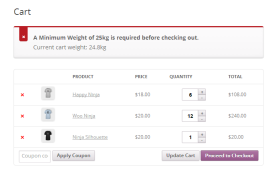
Es besteht die Möglichkeit, dass Sie vor dem Auschecken eine Art Mindestanforderungen für Ihren WooCommerce -Geschäft festlegen möchten. Was folgt, ist eine Anleitung zum Festlegen dieser Anforderungen und Einschränkungen, ohne Plugins zu verwenden:
- Einstellen einer Mindestgewichtsanforderung pro Auftrag
- Einstellen einer Mindestanzahl von Produkten pro Auftrag
- Einstellen einer Mindestmenge pro Produkt
- Einstellen eines minimalen Dollarbetrags pro Bestellung
Key Takeaways
- Mindestanforderungen in WooCommerce können ohne Verwendung von Plugins erreicht werden, sodass eine bessere Steuerung und Anpassung des Checkout -Vorgangs ermöglicht werden kann. Dies beinhaltet das Festlegen einer Mindestgewichtsanforderung pro Auftrag, eine Mindestanzahl von Produkten pro Bestellung, eine Mindestmenge pro Produkt und einen Mindestbetrag pro Bestellung.
- Der Prozess umfasst die Verwendung der von WooCommerce bereitgestellten Aktion "woocommerce_check_cart_items", um Funktionen auszuführen und Code auszuführen. Dieser Code sollte in die functions.php -Datei des Themas platziert werden und ist mit den neuesten Versionen von WordPress und WooCommerce kompatibel.
- spezifische WooCommerce -Funktionen können verwendet werden, um Mindestanforderungen wie Gewicht, Produktanzahl, Produktmenge und Gesamtkarrenwert festzulegen. Jede Anforderung wird mit einer eigenen Funktion geliefert, die die Wagenelemente überprüft und mit der festgelegten Mindestanforderung vergleicht, wobei eine Fehlermeldung angezeigt wird, wenn die Anforderung nicht erfüllt ist.
- WooCommerce bietet auch die Flexibilität, minimale und maximale Mengen für bestimmte Produkte oder Kategorien festzulegen, die Menge an der Produktseite anzuzeigen und die Produktbestand programmgesteuert zu aktualisieren. Diese können durch integrierte Funktionen oder Plugins wie „Woocommerce min/max-Mengen“ und „WooCommerce-Mengeninkrement“ erreicht werden.
in diesem Artikel verwendete Methoden
Es gibt immer mehr als eine Möglichkeit, Mindestanforderungen an Woocommerce festzulegen. Die Ergebnisse könnten sogar identisch sein. Aber ich betrachte die nachstehend beschriebenen Methoden als die richtige (oder bessere) Art und Weise. Alle Vorschläge, wie Sie diese Aufgaben oder weitere Verbesserungen erledigen, sind immer willkommen und gut erhalten.
Der folgende Code wurde in den neuesten Versionen für WordPress (3.9.1) und WooCommerce (2.1.12) getestet. Bei der Installation des Plugins werden die Dummy -Daten für WooCommerce verwendet. Der Code sollte in die Funktionen Ihres Themas.Php -Datei eingehen und ist stark kommentiert, sodass es einfacher ist, bei Bedarf zu folgen und/oder zu ändern.
Wir werden die von WooCommerce bereitgestellte Aktion von woocommerce_Check_cart_items verwenden, um unsere Funktionen auszuführen und unseren Code auszuführen. Besuchen Sie den folgenden Link für eine vollständige Liste von WooCommerce -Aktionen und -Filtern, auch als Hooks bezeichnet.
Einstellen einer Mindestgewichtsanforderung pro Auftrag
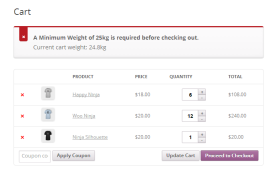
Es ist oft nützlich, Ihre Kunden daran zu hindern, den Kassenprozess abzuschließen, ohne einen Mindestgewichtsanforderungen erfüllt zu haben. Die Anforderungen an das Gewicht von Minium können dazu beitragen, dass Ihre Versandkosten überschaubarer werden, und der Versandprozess optimierter. Vergessen Sie nicht, die minimale Gewichtsanforderung auf das zu ändern, was für Sie am besten für Sie funktioniert, und denken Sie daran, dass das Gewicht in jeder Gewichtseinheit berechnet wird, die Sie unter WooCommerce -> Einstellungen -> Produkte.
<span>// Set a minimum weight requirement before checking out
</span><span>add_action( 'woocommerce_check_cart_items', 'spyr_set_weight_requirements' );
</span><span>function spyr_set_weight_requirements() {
</span> <span>// Only run in the Cart or Checkout pages
</span> <span>if( is_cart() || is_checkout() ) {
</span> <span>global $woocommerce;
</span> <span>// Set the minimum weight before checking out
</span> <span>$minimum_weight = 25;
</span> <span>// Get the Cart's content total weight
</span> <span>$cart_contents_weight = WC()->cart->cart_contents_weight;
</span> <span>// Compare values and add an error is Cart's total weight
</span> <span>// happens to be less than the minimum required before checking out.
</span> <span>// Will display a message along the lines of
</span> <span>// A Minimum Weight of 25kg is required before checking out. (Cont. below)
</span> <span>// Current cart weight: 12.5kg
</span> <span>if( $cart_contents_weight <span>// Display our error message
</span> <span>wc_add_notice( sprintf('<strong>A Minimum Weight of %s%s is required before checking out.</strong>'
</span> <span>. '<br>Current cart weight: %s%s',
</span> <span>$minimum_weight,
</span> <span>get_option( 'woocommerce_weight_unit' ),
</span> <span>$cart_contents_weight,
</span> <span>get_option( 'woocommerce_weight_unit' ),
</span> <span>get_permalink( wc_get_page_id( 'shop' ) )
</span> <span>),
</span> <span>'error' );
</span> <span>}
</span> <span>}
</span><span>}</span></span>
Einstellen einer Mindestanzahl von Produkten pro Auftrag
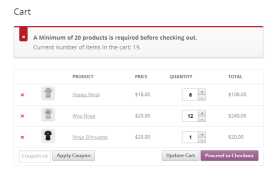
Ein weiteres gültiges Szenario ist die Festlegung einer Mindestanzahl von Produkten, die gleichzeitig bestellt werden müssen, bevor der Kunden seine Bestellung vollständig bezahlen und versendet werden. Verändere '20' in das, was für deine Bedürfnisse am besten geeignet ist. Wie im vorherigen Beispiel möchten Sie sicherstellen, dass Sie diesen Code nur auf dem Karren und auf den Kasse ausführen. Dies ist, dass wir is_cart () und is_checkout () verwenden, die „wahr“ zurückgeben, wenn wir uns auf diesen beiden spezifischen Seiten befinden. Erfahren Sie mehr über Woocommerce Conditionals -Tags.
<span>// Set a minimum number of products requirement before checking out
</span><span>add_action( 'woocommerce_check_cart_items', 'spyr_set_min_num_products' );
</span><span>function spyr_set_min_num_products() {
</span> <span>// Only run in the Cart or Checkout pages
</span> <span>if( is_cart() || is_checkout() ) {
</span> <span>global $woocommerce;
</span>
<span>// Set the minimum number of products before checking out
</span> <span>$minimum_num_products = 20;
</span> <span>// Get the Cart's total number of products
</span> <span>$cart_num_products = WC()->cart->cart_contents_count;
</span>
<span>// Compare values and add an error is Cart's total number of products
</span> <span>// happens to be less than the minimum required before checking out.
</span> <span>// Will display a message along the lines of
</span> <span>// A Minimum of 20 products is required before checking out. (Cont. below)
</span> <span>// Current number of items in the cart: 6
</span> <span>if( $cart_num_products <span>// Display our error message
</span> <span>wc_add_notice( sprintf( '<strong>A Minimum of %s products is required before checking out.</strong>'
</span> <span>. '<br>Current number of items in the cart: %s.',
</span> <span>$minimum_num_products,
</span> <span>$cart_num_products ),
</span> <span>'error' );
</span> <span>}
</span> <span>}
</span><span>}</span></span>
Einstellen einer Mindestmenge pro Produkt

Die Einstellung einer Mindestmenge pro Produkt ist eine häufige Voraussetzung für WooCommerce -Stores, insbesondere wenn Sie einen Großhandel verkaufen. Wenn Sie eine Mindestmenge festlegen, wird der Kauf eines bestimmten Produkts in weniger Mengen beschränkt. Damit wir nach den minimalen Mengen suchen können, müssen wir jedes einzelne Produkt im Karren durchschleifen und sie anhand unserer vorhandenen Mindestmenge pro Produktanforderungen überprüfen.
Um diese Einschränkungen festzulegen, müssen Sie ein Array erstellen, das Ihre Regeln/Einschränkungen in einem anderen Array hält. Seien Sie vorsichtig, wenn Sie dieses Array bearbeiten, und stellen Sie sicher, dass der gesamte Code genau eingegeben wird, um Fehler und unerwartete Ergebnisse zu vermeiden. Das Format, das Sie verwenden müssen, lautet wie folgt:
<span>// Product Id and Min. Quantities per Product </span><span>// id = Product ID </span><span>// min = Minimum quantity </span><span>$product_min_qty = array( </span> <span>array( 'id' => 47, 'min' => 100 ), </span> <span>array( 'id' => 37, 'min' => 100 ), </span> <span>array( 'id' => 34, 'min' => 100 ), </span> <span>array( 'id' => 31, 'min' => 100 ), </span><span>);</span>
Hier passiert die Magie.
<span>// Set minimum quantity per product before checking out
</span><span>add_action( 'woocommerce_check_cart_items', 'spyr_set_min_qty_per_product' );
</span><span>function spyr_set_min_qty_per_product() {
</span> <span>// Only run in the Cart or Checkout pages
</span> <span>if( is_cart() || is_checkout() ) {
</span> <span>global $woocommerce;
</span>
<span>// Product Id and Min. Quantities per Product
</span> <span>$product_min_qty = array(
</span> <span>array( 'id' => 47, 'min' => 100 ),
</span> <span>array( 'id' => 37, 'min' => 100 ),
</span> <span>array( 'id' => 34, 'min' => 100 ),
</span> <span>array( 'id' => 31, 'min' => 100 ),
</span> <span>);
</span>
<span>// Will increment
</span> <span>$i = 0;
</span> <span>// Will hold information about products that have not
</span> <span>// met the minimum order quantity
</span> <span>$bad_products = array();
</span>
<span>// Loop through the products in the Cart
</span> <span>foreach( $woocommerce->cart->cart_contents as $product_in_cart ) {
</span> <span>// Loop through our minimum order quantities per product
</span> <span>foreach( $product_min_qty as $product_to_test ) {
</span> <span>// If we can match the product ID to the ID set on the minimum required array
</span> <span>if( $product_to_test['id'] == $product_in_cart['product_id'] ) {
</span> <span>// If the quantity required is less than than the quantity in the cart now
</span> <span>if( $product_in_cart['quantity'] <span>// Get the product ID
</span> <span>$bad_products[$i]['id'] = $product_in_cart['product_id'];
</span> <span>// Get the Product quantity already in the cart for this product
</span> <span>$bad_products[$i]['in_cart'] = $product_in_cart['quantity'];
</span> <span>// Get the minimum required for this product
</span> <span>$bad_products[$i]['min_req'] = $product_to_test['min'];
</span> <span>}
</span> <span>}
</span> <span>}
</span> <span>// Increment $i
</span> <span>$i++;
</span> <span>}
</span>
<span>// Time to build our error message to inform the customer
</span> <span>// About the minimum quantity per order.
</span> <span>if( is_array( $bad_products) && count( $bad_products ) > 1 ) {
</span> <span>// Lets begin building our message
</span> <span>$message = '<strong>A minimum quantity per product has not been met.</strong><br>';
</span> <span>foreach( $bad_products as $bad_product ) {
</span> <span>// Append to the current message
</span> <span>$message .= get_the_title( $bad_product['id'] ) .' requires a minimum quantity of '
</span> <span>. $bad_product['min_req']
</span> <span>.'. You currently have: '. $bad_product['in_cart'] .'.<br>';
</span> <span>}
</span> <span>wc_add_notice( $message, 'error' );
</span> <span>}
</span> <span>}
</span><span>}</span></span>
Einstellen eines minimalen Dollarbetrags pro Bestellung

Zu guter Letzt möchten Sie möglicherweise einen Mindestbetrag einstellen, der ausgegeben werden muss, bevor Ihr Kunde überprüft wird. Bitte beachten Sie, dass wir den Gesamtwert unter Verwendung des Subtotals berechnen, bevor der Versand und Steuern zur endgültigen Bestellung hinzugefügt werden.
<span>// Set a minimum dollar amount per order
</span><span>add_action( 'woocommerce_check_cart_items', 'spyr_set_min_total' );
</span><span>function spyr_set_min_total() {
</span> <span>// Only run in the Cart or Checkout pages
</span> <span>if( is_cart() || is_checkout() ) {
</span> <span>global $woocommerce;
</span>
<span>// Set minimum cart total
</span> <span>$minimum_cart_total = 10;
</span>
<span>// Total we are going to be using for the Math
</span> <span>// This is before taxes and shipping charges
</span> <span>$total = WC()->cart->subtotal;
</span>
<span>// Compare values and add an error is Cart's total
</span> <span>// happens to be less than the minimum required before checking out.
</span> <span>// Will display a message along the lines of
</span> <span>// A Minimum of 10 USD is required before checking out. (Cont. below)
</span> <span>// Current cart total: 6 USD
</span> <span>if( $total <span>// Display our error message
</span> <span>wc_add_notice( sprintf( '<strong>A Minimum of %s %s is required before checking out.</strong>'
</span> <span>.'<br>Current cart\'s total: %s %s',
</span> <span>$minimum_cart_total,
</span> <span>get_option( 'woocommerce_currency'),
</span> <span>$total,
</span> <span>get_option( 'woocommerce_currency') ),
</span> <span>'error' );
</span> <span>}
</span> <span>}
</span><span>}</span></span>
Schlussfolgerung
Können Sie sehen, dass Sie mit WooCommerce Aktionen und Filter verwenden können, um den normalen Checkout -Prozess zu ändern. Alle Geschäfte sind unterschiedlich und es ist entscheidend, diese Einschränkungen bei Bedarf festzulegen. Für uns Entwickler, die solche Aufgaben erledigen müssen, ist es wichtig zu wissen, wie es geht.
Vielen Dank für das Lesen, Kommentare oder Vorschläge zur Verbesserung des Codes sind immer willkommen. Wenn Sie Ideen für eine bestimmte WooCommerce -Änderung haben, seien Sie nicht schüchtern und veröffentlichen Sie einen Link dazu in den Kommentaren zur Diskussion.
häufig gestellte Fragen zu minimalen Checkout -Anforderungen in WooCommerce
Wie kann ich eine Mindestmenge für ein bestimmtes Produkt in WooCommerce festlegen? Stellen Sie eine Mindestmenge für. Auf der Registerkarte "Inventar" finden Sie eine Option, um die "Mindestmenge" festzulegen. Geben Sie die gewünschte Nummer ein und speichern Sie Ihre Änderungen. Dadurch wird sichergestellt, dass Kunden mindestens diese Menge des Produkts kaufen müssen, um mit der Kasse fortzufahren. Für Produkte in WooCommerce. Ähnlich wie bei der Einstellung einer Mindestmenge können Sie dies aus dem Abschnitt Produktdaten auf der Registerkarte „Inventar“ tun. Dort finden Sie eine Option, um die "maximale Menge" festzulegen. Geben Sie die gewünschte Nummer ein und speichern Sie Ihre Änderungen. Dies wird die Anzahl jedes Produkts einschränken, das ein Kunde in einer einzigen Reihenfolge kaufen kann. Begrenzen Sie die Gesamtmenge der Produkte in einer einzigen Reihenfolge in WooCommerce. Dies kann durch die Verwendung eines Plugins wie „Minmax -Menge für WooCommerce“ erfolgen. Sobald Sie installiert und aktiviert sind, können Sie eine minimale und maximale Grenze für die Gesamtmenge der Produkte in einer einzigen Reihenfolge aus den Einstellungen des Plugins festlegen. Die programmgesteuerte Aktie von Produktaktien in WooCommerce kann durch die integrierten Funktionen von WooCommerce erfolgen. Sie können die Funktion WC_UPDATE_PRODUCT_STOCK () verwenden, um die Aktienmenge eines Produkts zu aktualisieren. Diese Funktion nimmt zwei Parameter an: die Produkt -ID und die neue Aktienmenge. Dies kann durch die Verwendung eines Plugins wie „WooCommerce min/max -Mengen“ erfolgen. Sobald Sie installiert und aktiviert sind, können Sie einen Mindestbestellmengen aus den Einstellungen des Plugins einstellen. Auf diese Weise müssen die Kunden diesen Mindestauftragsbetrag erreichen, bevor sie mit dem Auschecken fortfahren können. Durch die Verwendung eines Plugins wie "Woocommerce Mengencrement Increment". Sobald Sie installiert und aktiviert sind, können Sie Mengeninkremente für jedes Produkt aus dem Abschnitt Produktdaten unter der Registerkarte "Inventar" festlegen.
Kann ich unterschiedliche minimale und maximale Mengen für verschiedene Produkte einstellen? Dies kann aus dem Produktdatenabschnitt jedes Produkts erfolgen. Unter der Registerkarte "Inventar" können Sie die "minimale Menge" und "maximale Menge" für jedes Produkt einzeln festlegen.
Ja, es ist möglich, eine minimale und maximale Menge für Variationen eines Produkts in WooCommerce festzulegen. Dies kann aus dem Abschnitt zwischen den Variationen der Produktdaten erfolgen. Für jede Variation können Sie eine "minimale Menge" und "maximale Menge" festlegen. Die Mengenanforderungen auf der Produktseite können mit einem Plugin wie "Woocommerce min/max -Mengen" erfolgen. Dieses Plugin fügt eine Mitteilung auf der Produktseite hinzu, auf der die minimalen und maximalen Menge an den Produkten angezeigt wird. Stellen Sie eine minimale und maximale Menge für bestimmte Produktkategorien in WooCommerce fest. Dies kann durch die Verwendung eines Plugins wie „WooCommerce min/max -Mengen“ erfolgen. Sobald Sie installiert und aktiviert sind, können Sie für jede Produktkategorie minimale und maximale Mengen aus den Einstellungen des Plugins festlegen.Das obige ist der detaillierte Inhalt vonFestlegen der minimalen Checkout -Anforderungen in WooCommerce. Für weitere Informationen folgen Sie bitte anderen verwandten Artikeln auf der PHP chinesischen Website!
 Wie vergleicht WordPress mit anderen beliebten CMS -Plattformen?May 02, 2025 am 12:18 AM
Wie vergleicht WordPress mit anderen beliebten CMS -Plattformen?May 02, 2025 am 12:18 AMWordPressExcelSineaseofuseandAptability, Makingidealforbegglegersandsmalltomedium-Größe-Sizedbusiness.1) Easyofuse: Wordpressisuser-freundlich.2) Sicherheit: DrupalleadswithstrongSecurityFeatures.3) Leistung: GhostofferssexcellentPerformeduetonodes.jscurityFeatures.js.
 Können Sie WordPress verwenden, um eine Mitgliedschaftsstelle zu erstellen?May 01, 2025 am 12:08 AM
Können Sie WordPress verwenden, um eine Mitgliedschaftsstelle zu erstellen?May 01, 2025 am 12:08 AMJa, YoucanuseWordpressToBuildAmemberSShipsit.here'show: 1) UsePluginSlikememberpress, ContentAccessCessControl und PaymentHandling.2) sealEncontentProtection Mit ContentAccesscessControl und PaymentSandling.2) scontentProtectionwithupdatedPluginsandadditionalsalityMeasures
 Benötigt WordPress das Codierungswissen, um sie als CMS zu verwenden?Apr 30, 2025 am 12:03 AM
Benötigt WordPress das Codierungswissen, um sie als CMS zu verwenden?Apr 30, 2025 am 12:03 AMSie benötigen kein Programmierwissen, um WordPress zu verwenden, aber das Mastering -Programmieren kann die Erfahrung verbessern. 1) Verwenden Sie CSS und HTML, um den Themenstil anzupassen. 2) PHP -Wissen kann Themendateien bearbeiten und Funktionen hinzufügen. 3) Benutzerdefinierte Plug-Ins und Meta-Tags können die SEO optimieren. 4) Achten Sie auf die Sicherung und Verwendung von Untertopien, um Update-Probleme zu verhindern.
 Was sind die Sicherheitsüberlegungen bei der Verwendung von WordPress?Apr 29, 2025 am 12:01 AM
Was sind die Sicherheitsüberlegungen bei der Verwendung von WordPress?Apr 29, 2025 am 12:01 AMTOSECUREAWORDPRESSETSITE, folge theSesteps: 1) regelmäßig UPDatewordPressCore, Themen und Pluginstopatchvulnerabilities.2) UsSestrong, UniquepasswordsAnabletwo-FactorAuthentication.3) optformanitanagnessHostinghostHaredHostHosthostingingWithaThawithaThaBeBaplicationFirewalfirewalfirica
 Wie vergleicht WordPress mit anderen Website -Bauherren?Apr 28, 2025 am 12:04 AM
Wie vergleicht WordPress mit anderen Website -Bauherren?Apr 28, 2025 am 12:04 AMWordPressExcelsoverotherwebuildersDuetoitsFlexibilität, Skalierbarkeit und Open-Sourcenature.1) ITSAVERSATILECMMSWITHEXTENSIVISICIENTOPTIONSVIATHEMESANDPLUGINS.2) ITSELDEPERSPOWERPOWERFULCEMASTERFULCEMASTER.3)
 5 WordPress -Plugins für Entwickler im Jahr 2025Apr 27, 2025 am 08:25 AM
5 WordPress -Plugins für Entwickler im Jahr 2025Apr 27, 2025 am 08:25 AMSieben Must-Have-WordPress-Plugins für die Entwicklung von 2025 Website Der Aufbau einer erstklassigen WordPress-Website in 2025 erfordert Geschwindigkeit, Reaktionsfähigkeit und Skalierbarkeit. Das effizientes Erreichen dieser effizienten Auswahl strategische Plugin -Auswahl. Dieser Artikel Highlig
 Wofür würden Sie WordPress verwenden?Apr 27, 2025 am 12:14 AM
Wofür würden Sie WordPress verwenden?Apr 27, 2025 am 12:14 AMWordPressCanBeUsedforvariousPurposeBeyondblogging.1) E-Commerce: WithwooCommerce, ItcanbeComeAllonLinestore.2) Mitgliedschaften: PluginslikememberMpressionSenableExclusiveContentareas.3) Portfoliossites: ThemeslikeastraalaLaNlayouts
 Ist WordPress gut zum Erstellen einer Portfolio -Website?Apr 26, 2025 am 12:05 AM
Ist WordPress gut zum Erstellen einer Portfolio -Website?Apr 26, 2025 am 12:05 AMJa, WordPressisexcellentforcreatreseaportfolioWebsit.1) ItoffersnumousPortfolio-spezifischemenglike'astra'Foreasycustomization.2) Pluginsuchas'elementor'EnableIntiveIntiveIntiveIntiveIntiveLevived-Design, thedoomanycanslowthesite)


Heiße KI -Werkzeuge

Undresser.AI Undress
KI-gestützte App zum Erstellen realistischer Aktfotos

AI Clothes Remover
Online-KI-Tool zum Entfernen von Kleidung aus Fotos.

Undress AI Tool
Ausziehbilder kostenlos

Clothoff.io
KI-Kleiderentferner

Video Face Swap
Tauschen Sie Gesichter in jedem Video mühelos mit unserem völlig kostenlosen KI-Gesichtstausch-Tool aus!

Heißer Artikel

Heiße Werkzeuge

Senden Sie Studio 13.0.1
Leistungsstarke integrierte PHP-Entwicklungsumgebung

MantisBT
Mantis ist ein einfach zu implementierendes webbasiertes Tool zur Fehlerverfolgung, das die Fehlerverfolgung von Produkten unterstützen soll. Es erfordert PHP, MySQL und einen Webserver. Schauen Sie sich unsere Demo- und Hosting-Services an.

SublimeText3 chinesische Version
Chinesische Version, sehr einfach zu bedienen

SublimeText3 Linux neue Version
SublimeText3 Linux neueste Version

SecLists
SecLists ist der ultimative Begleiter für Sicherheitstester. Dabei handelt es sich um eine Sammlung verschiedener Arten von Listen, die häufig bei Sicherheitsbewertungen verwendet werden, an einem Ort. SecLists trägt dazu bei, Sicherheitstests effizienter und produktiver zu gestalten, indem es bequem alle Listen bereitstellt, die ein Sicherheitstester benötigen könnte. Zu den Listentypen gehören Benutzernamen, Passwörter, URLs, Fuzzing-Payloads, Muster für vertrauliche Daten, Web-Shells und mehr. Der Tester kann dieses Repository einfach auf einen neuen Testcomputer übertragen und hat dann Zugriff auf alle Arten von Listen, die er benötigt.







